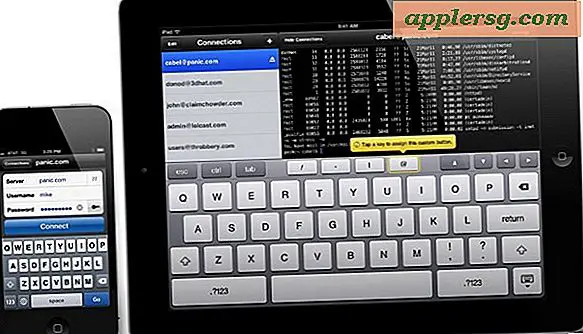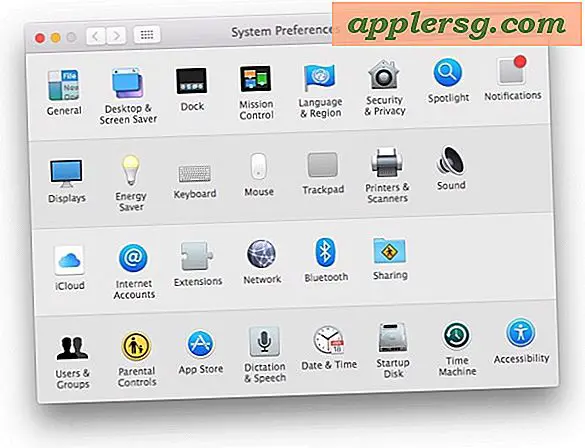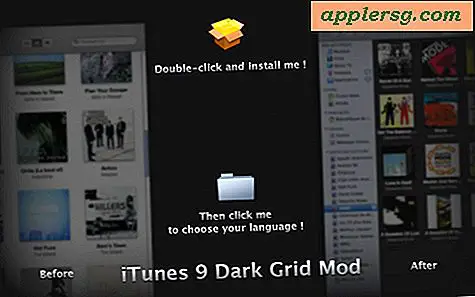Contrôle à distance d'un Mac avec partage d'écran sous Mac OS X

Mac OS X inclut une fonctionnalité intéressante appelée Partage d'écran qui permet le contrôle à distance d'un écran Mac. Cela signifie que vous pouvez facilement accéder à un Mac à domicile ou au travail pendant vos déplacements, ou même faire quelque chose comme dépanner à distance un ordinateur parent.
Le partage d'écran fonctionne aussi sur toutes les versions de Mac OS X supportées, un Mac fonctionnant sous MacOS High Sierra, Mac OS Sierra, OS X El Capitan, Yosemite, Mountain Lion, Mavericks, et tout nouveau, peut se connecter à un Mac de travail. Léopard, et ainsi de suite. Le partage d'écran est extrêmement facile à installer, suivre ou regarder la vidéo ci-dessous pour une démonstration rapide.
Comment configurer et utiliser le partage d'écran sous Mac OS X
Pour faciliter les choses, l'écran Mac en cours de partage s'appellera le «serveur» et l'autre Mac qui s'y connecte s'appellera le «client». Nous décomposerons cette procédure pas à pas en deux parties, l'une pour la configuration du "serveur" et l'autre pour la connexion à ces serveurs avec un "client".
Activer le partage d'écran sur le Mac dont l'écran sera partagé (en tant que serveur)
- Ouvrez les Préférences Système dans le menu Apple et cliquez sur "Partage"
- Cochez la case à côté de "Partage d'écran" pour activer la fonctionnalité sur le Mac que vous souhaitez partager
- Définissez l'accès en choisissant "Administrateurs" ou en spécifiant un utilisateur spécifique qui peut contrôler le Mac à distance
- Prenez note de l'adresse IP des Mac, c'est ce que vous allez vous connecter

Avec le partage activé sur le serveur Mac, une connexion peut maintenant être établie depuis le client Mac (ou PC).
Connexion à l'écran Mac distant (en tant que client)
- À partir du Finder, appuyez sur Commande + K ou dérouler le menu "Aller" et afficher Connect To Server
- Préfixé avec vnc: // entrez l'adresse IP du Mac auquel vous voulez vous connecter et contrôlez l'écran, par exemple:
- Authentifier en fonction des utilisateurs autorisés, et se connecter à l'autre Mac pour contrôler l'écran

vnc://192.168.1.50 
Le client Mac va maintenant se connecter au serveur et vous trouverez rapidement l'écran des serveurs assis dans une fenêtre. Tout ce qui reste ouvert à partir de l'utilisateur que vous avez connecté sera visible, et vous avez un accès complet à tout sur le Mac. Avec des connexions Internet assez rapides, il n'y a pas beaucoup de retard dans l'utilisation du Mac à distance, bien que ce soit plus facile si vous êtes connecté via un réseau local.

La vidéo ci-dessous montre le côté connexion des choses:
Avec les nouvelles versions de Mac OS X, plusieurs personnes peuvent se connecter et observer le même écran de Mac, mais si vous essayez de faire une diffusion en direct, il est préférable d'utiliser Google Hangouts. La possibilité de partager des fichiers entre Macs partagés par écran est également une exclusivité des versions récentes d'OS X (10.8 et ultérieures), mais il est également possible de partager des fichiers si vous n'avez pas cette option.
Il est utile de dépanner et de diagnostiquer les Mac problématiques, de redémarrer à distance et de dormir les Mac, et même d'utiliser un clavier et une souris pour utiliser différents Macs, même si le partage d'un clavier est préférable avec une application comme Teleport ou Synergy.
Notez que la connexion à des Mac distants peut nécessiter des étapes supplémentaires si la machine est située derrière un pare-feu ou un routeur. Par exemple, si un Mac à la maison est connecté à un routeur wi-fi avec plusieurs autres ordinateurs, le port VNC doit être ouvert sur le routeur afin que la connexion VNC puisse être faite à partir d'une machine distante directement sur le Mac. Les routeurs et les configurations de pare-feu étant différents d'une situation à l'autre, il serait impossible de couvrir tous les exemples ici, mais les utilisateurs trouveraient ces paramètres disponibles dans les préférences nommées ports, ports ouverts ou redirection de port.
Enfin, le partage d'écran est encore amélioré car il utilise VNC, un protocole qui a des clients disponibles sur pratiquement toutes les plateformes. Grâce à VNC, un Mac peut être accédé à distance et contrôlé à partir d'autres appareils comme un iPad, iPhone, Android, Linux et même Windows, tout ce dont vous avez besoin est un client VNC, dont il existe de nombreuses variétés gratuites.